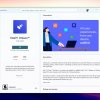Proxmox — это простая в настройке платформа виртуализации, которая предлагает богатый набор функций, помогающих вам в создании идеальной домашней лаборатории. Если в вашей вычислительной среде есть несколько устройств, работающих под управлением Proxmox, вы можете использовать кластеризацию для доступа ко всем узлам из одного интерфейса. Она также довольно проста в настройке, хотя есть несколько проблем, о которых вам нужно знать, прежде чем пытаться выполнить этот процесс.
Что вам понадобится

Хотя Promox позволяет вам настроить кластер с двумя узлами, вам следует использовать нечетное количество устройств для кластера. В этом руководстве мы использовали две машины Proxmox, но вам следует придерживаться настройки с тремя узлами, если вам нужен кластер высокой доступности. Не вдаваясь в махинации Qdisk, кластер всего с двумя узлами станет недоступным в тот момент, когда любое из устройств отключится. Но это руководство для другого раза.
Еще одна проблема, на которую стоит обратить внимание, заключается в том, что вторичные узлы, или, скорее, те, которые вы добавите после создания кластера на первичном узле, не должны иметь гостевых виртуальных машин или контейнеров. Даже если имена и идентификаторы виртуальных гостей отличаются, Proxmox выдаст ошибку, когда вы попытаетесь добавить узел, не удаляя их. Это может показаться не такой уж большой проблемой для недавно созданного узла, но если вы уже некоторое время используете машину Proxmox, вам придется выполнить некоторые дополнительные шаги для резервного копирования и восстановления виртуальных машин/контейнеров на неосновных машинах Proxmox.
(Необязательно) Резервное копирование и удаление виртуальных гостей
Если вы согласны удалить виртуальных гостей на узлах Proxmox, смело переходите к следующему разделу. Но для тех, кто не хочет терять драгоценные данные при построении кластера, вы можете выполнить следующие шаги для создания резервных копий ваших виртуальных машин и контейнеров.
В веб-интерфейсе Proxmox вашего вторичного узла выберите виртуальную машину или контейнер, резервную копию которых вы хотите создать.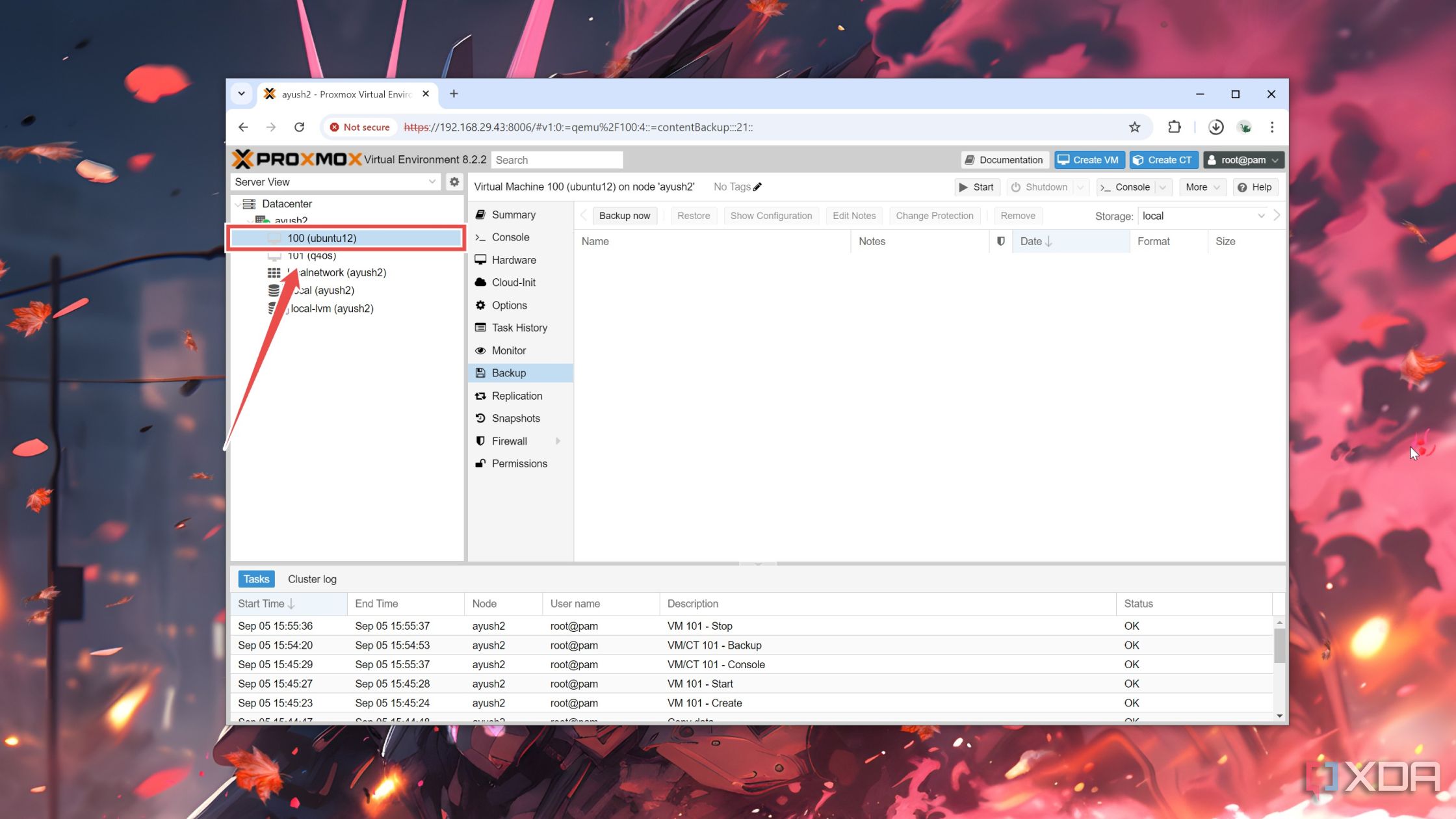 Перейдите на вкладку «Резервное копирование» и выберите опцию «Создать резервную копию сейчас».
Перейдите на вкладку «Резервное копирование» и выберите опцию «Создать резервную копию сейчас».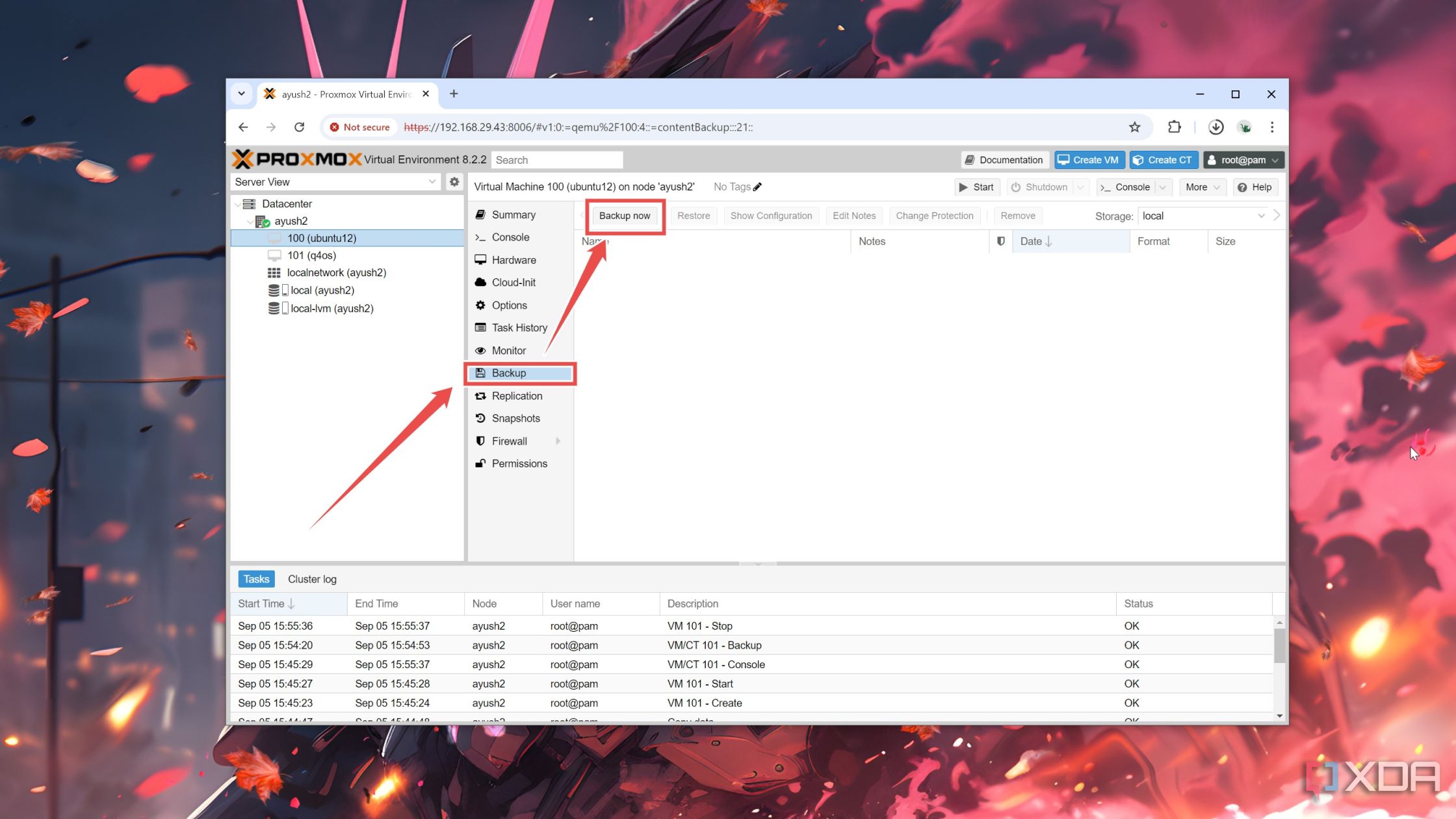 Нажмите кнопку «Резервное копирование» и дождитесь, пока утилита просмотра задач отобразит сообщение «ЗАДАЧА ОК».
Нажмите кнопку «Резервное копирование» и дождитесь, пока утилита просмотра задач отобразит сообщение «ЗАДАЧА ОК».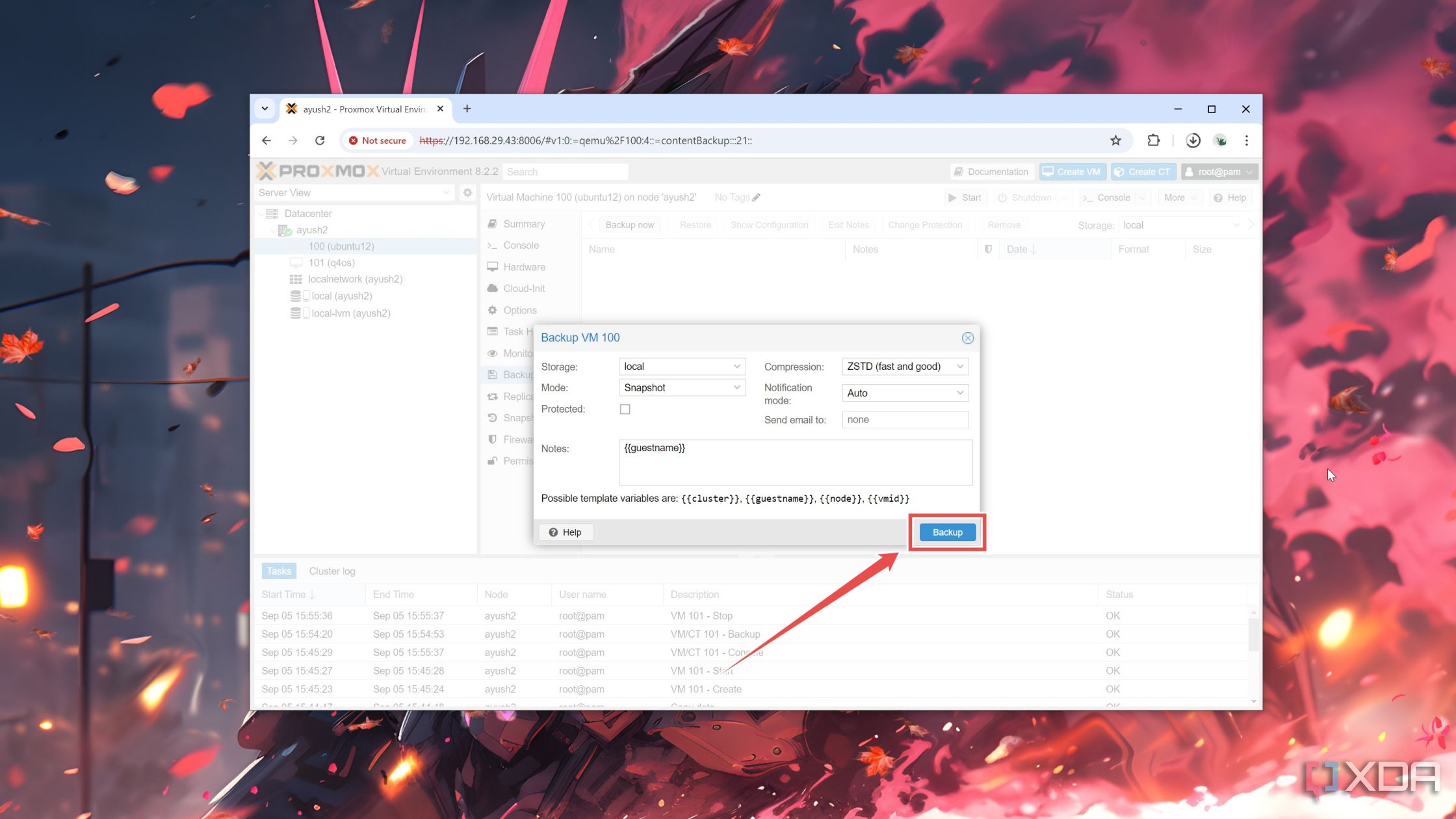 Сохранив содержимое виртуальной машины в виде файла .zst, щелкните раскрывающееся меню «Дополнительно» и нажмите «Удалить».
Сохранив содержимое виртуальной машины в виде файла .zst, щелкните раскрывающееся меню «Дополнительно» и нажмите «Удалить».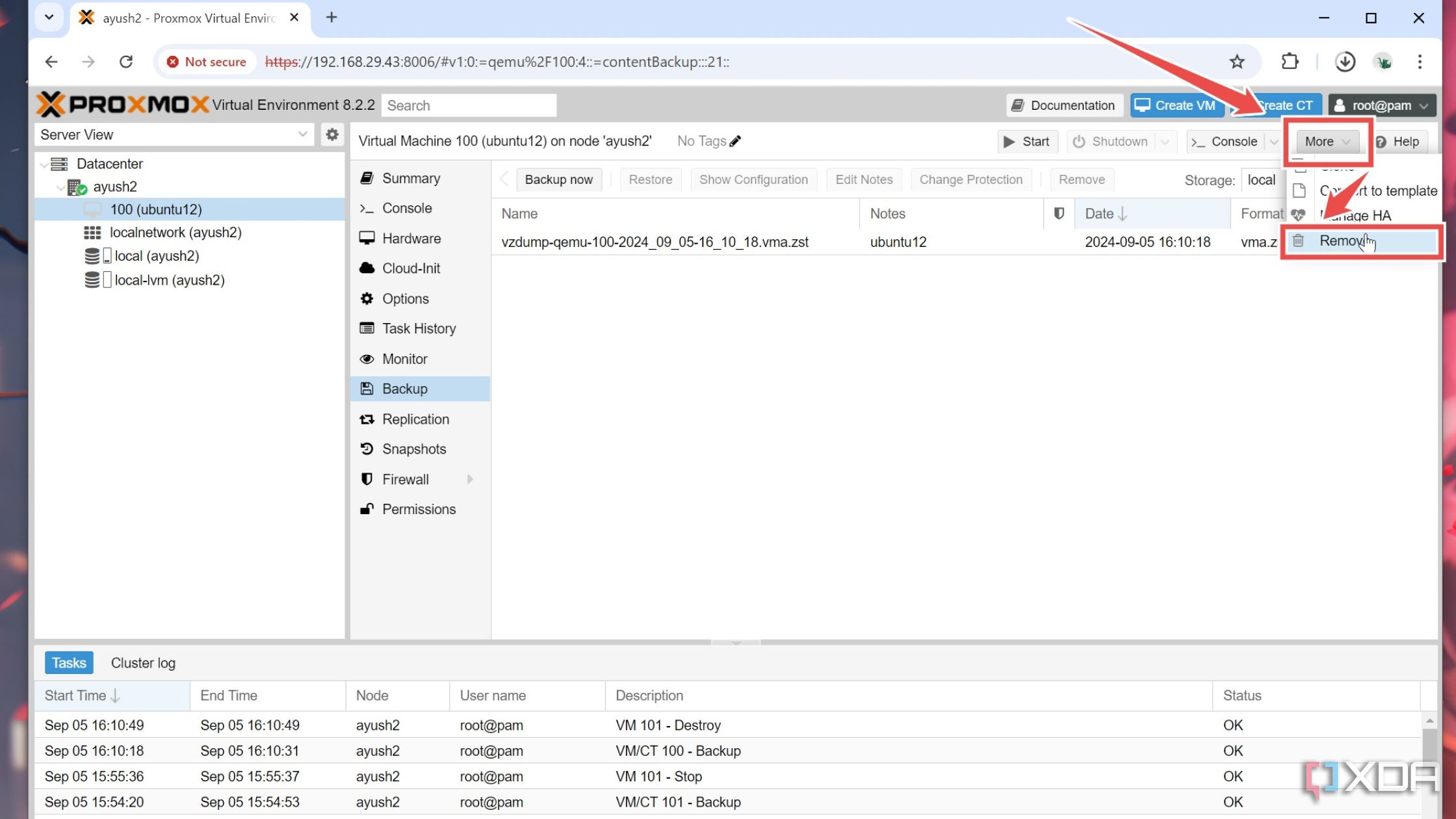 Введите идентификатор виртуальной машины во всплывающем окне подтверждения и нажмите кнопку «Удалить».
Введите идентификатор виртуальной машины во всплывающем окне подтверждения и нажмите кнопку «Удалить».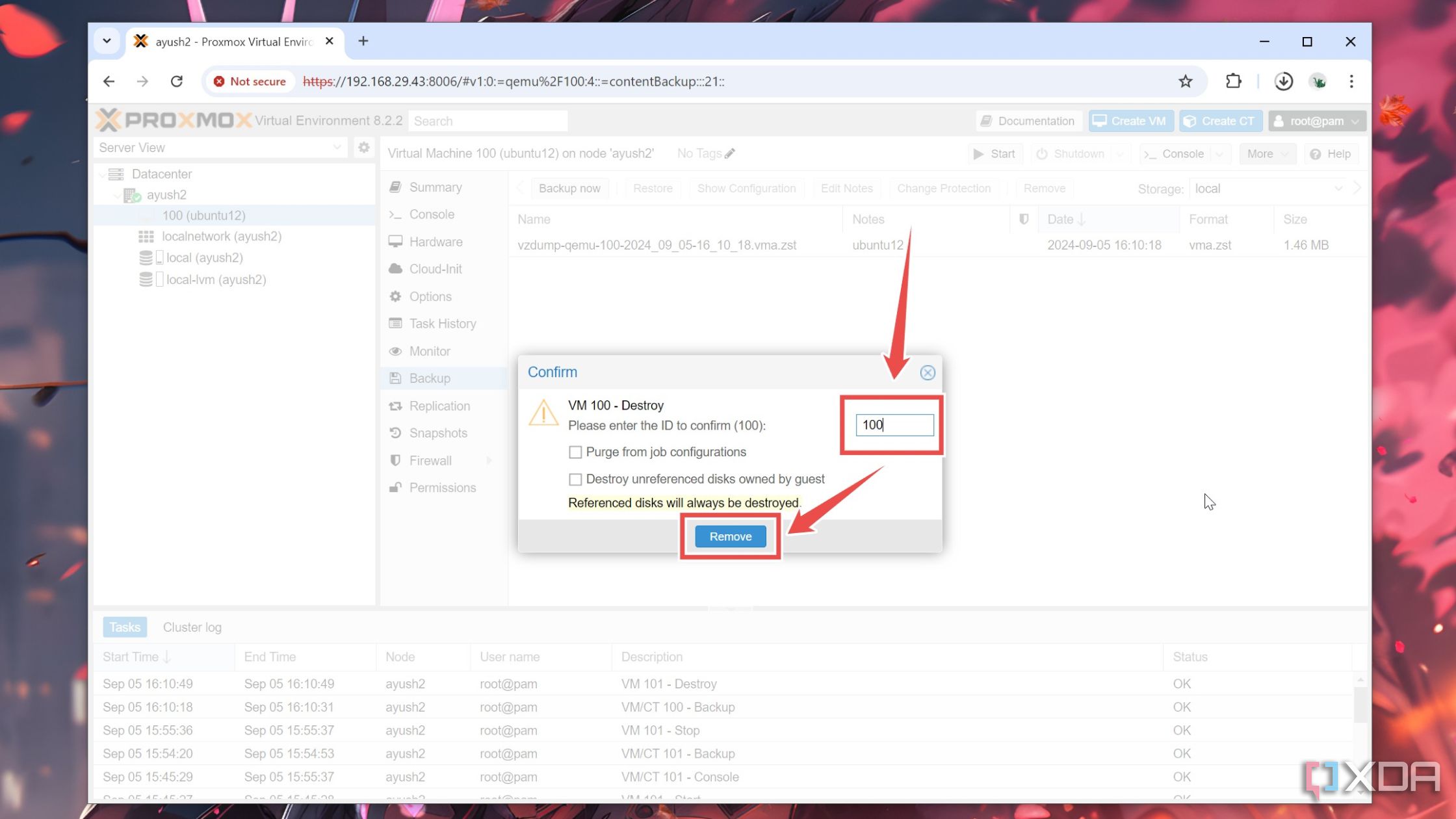 Повторите этот процесс для всех контейнеров и виртуальных машин.
Повторите этот процесс для всех контейнеров и виртуальных машин.
Создание кластера
После включения всех систем Proxmox пора войти в веб-интерфейс машины, которую вы планируете использовать в качестве главного узла кластера.
Выберите вкладку «Центр данных» на основном узле Proxmox.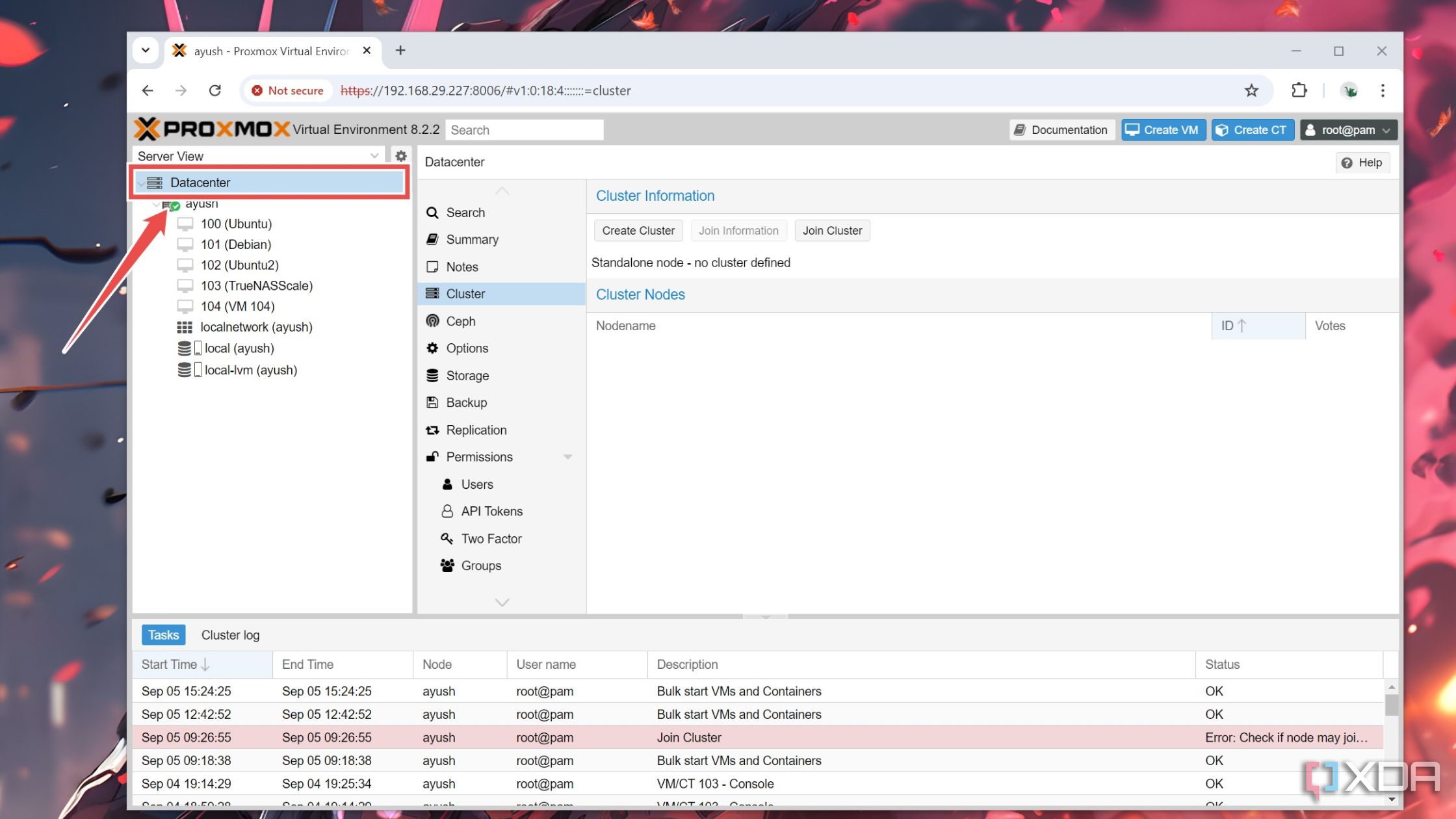 Перейдите в подменю «Кластер» и нажмите кнопку «Создать кластер».
Перейдите в подменю «Кластер» и нажмите кнопку «Создать кластер».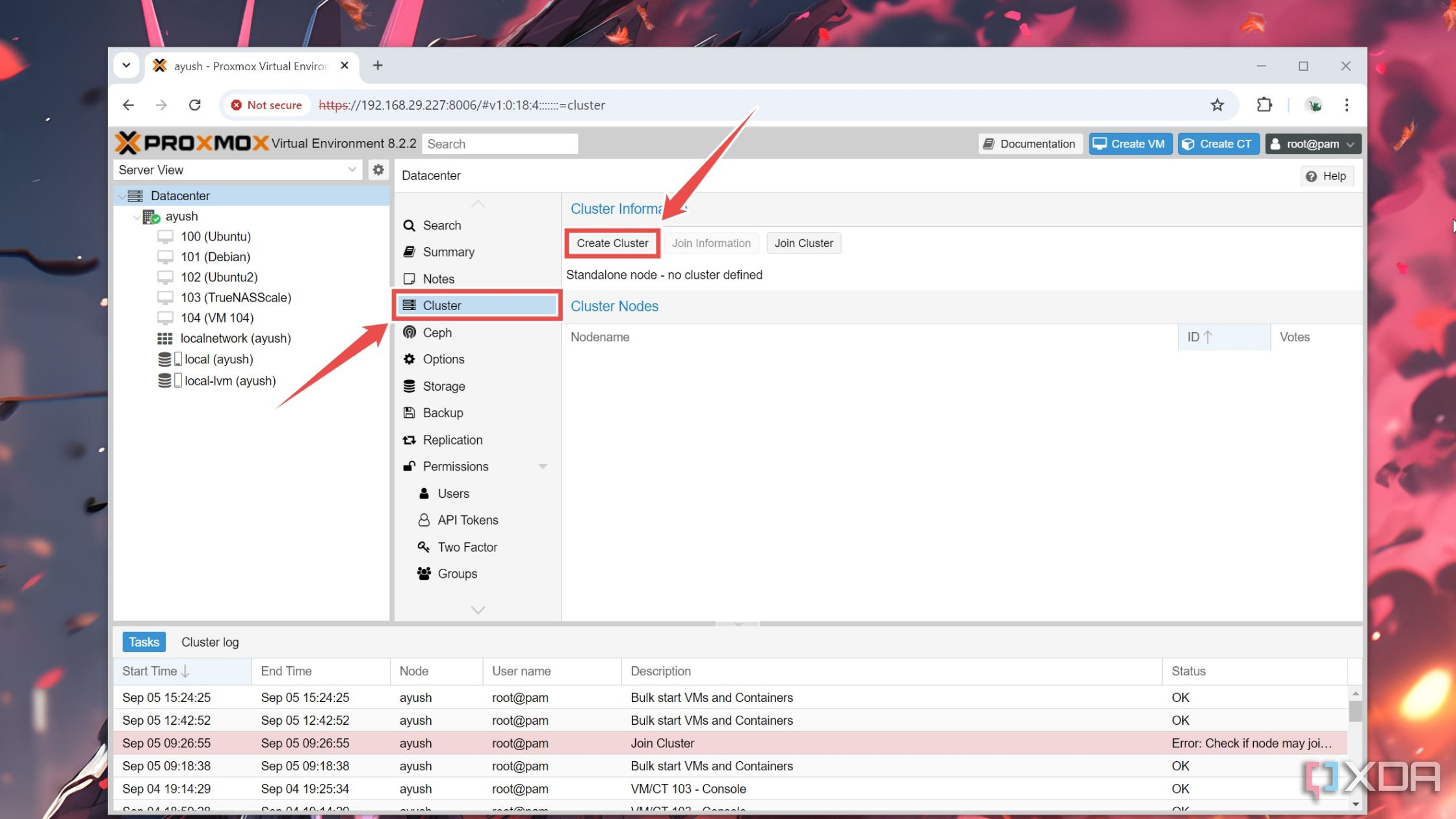 Дайте имя вашему кластеру Proxmox и нажмите «Создать».
Дайте имя вашему кластеру Proxmox и нажмите «Создать».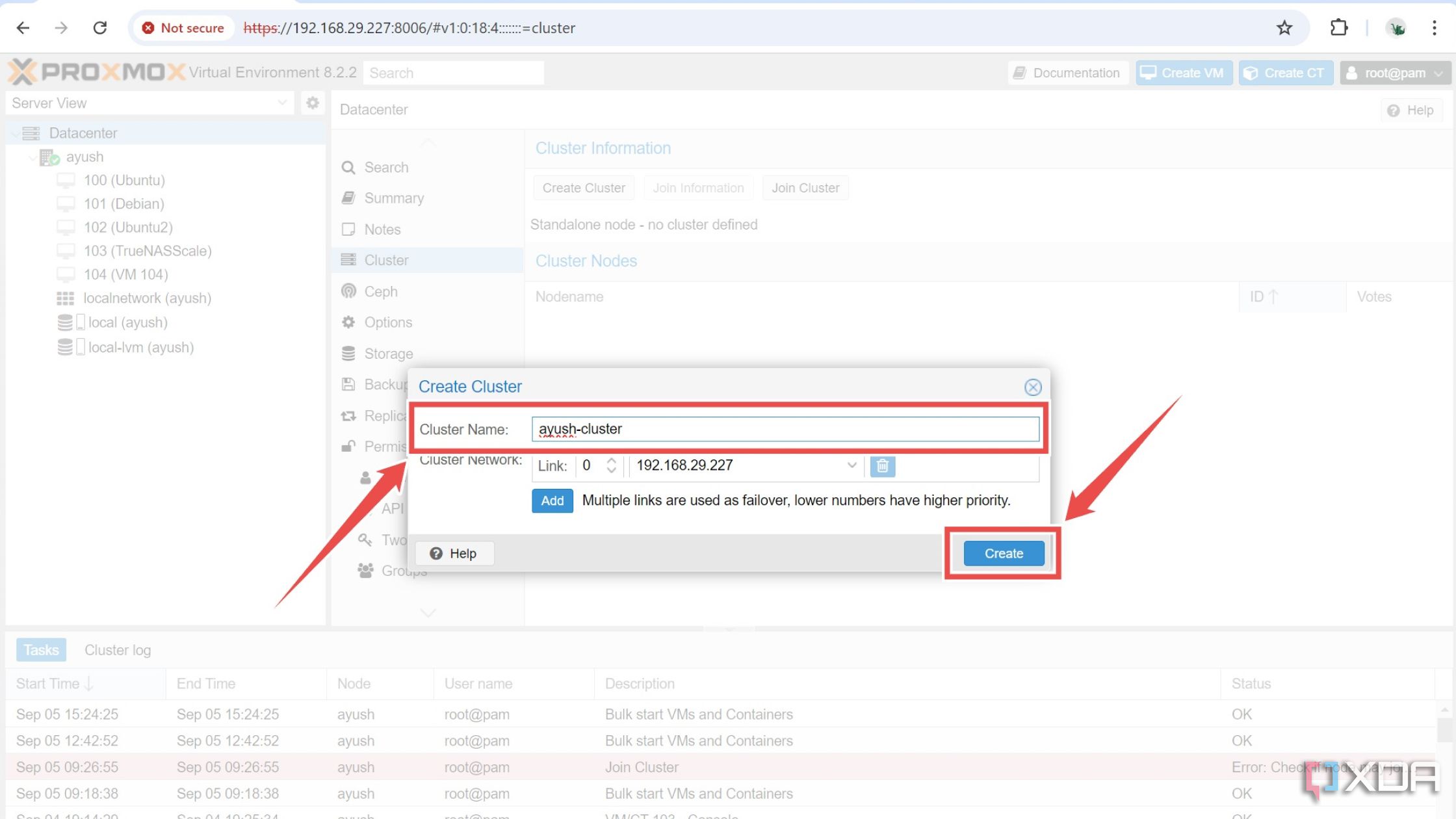 Нажмите «Информация о присоединении» и скопируйте содержимое поля «Информация» в буфер обмена.
Нажмите «Информация о присоединении» и скопируйте содержимое поля «Информация» в буфер обмена.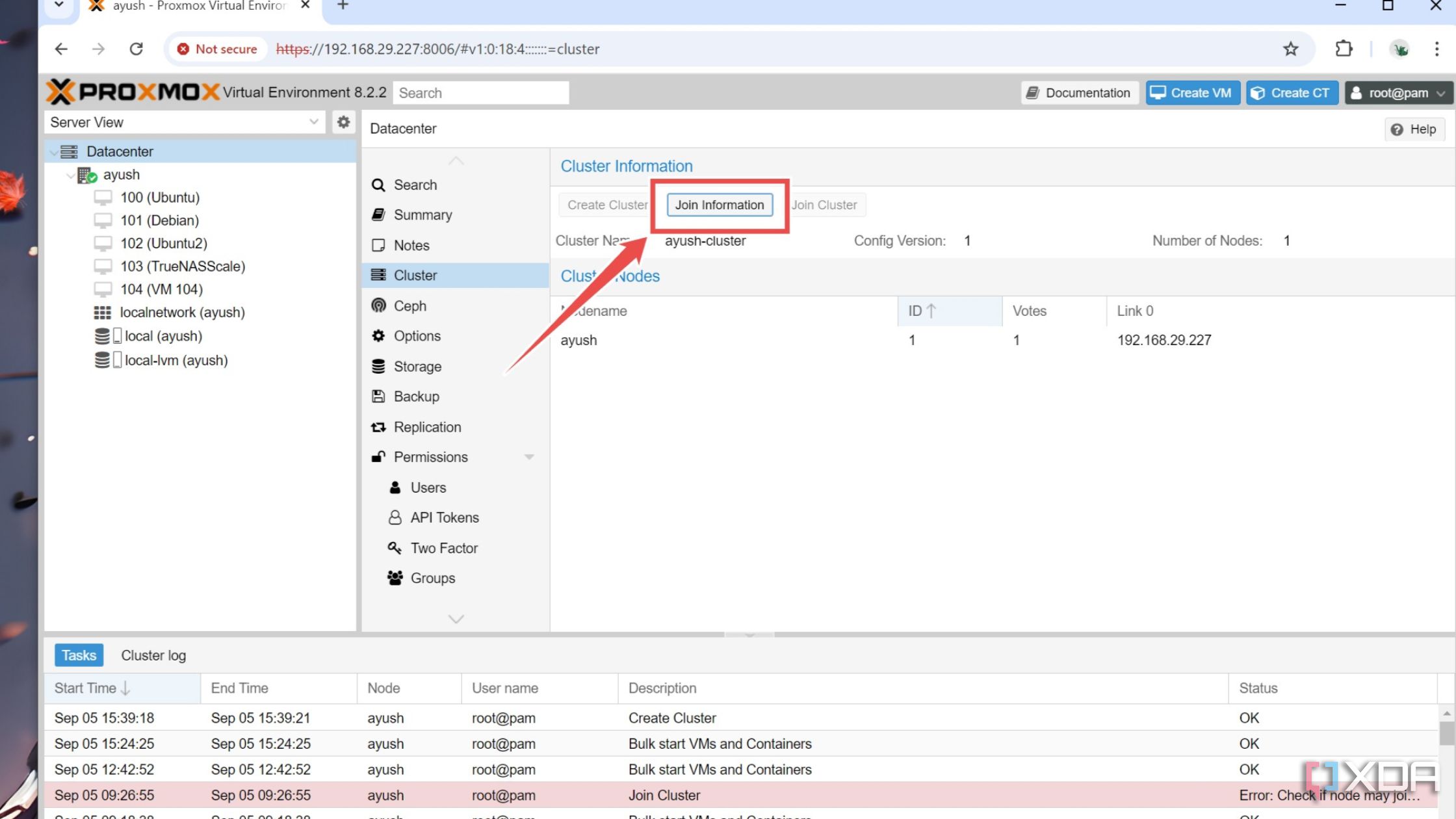 Когда кластер запущен и работает, откройте новую вкладку в веб-браузере и войдите в пользовательский интерфейс Proxmox ваших вторичных узлов. Перейдите на вкладку Datacenter, выберите подменю Cluster и выберите Join Cluster.
Когда кластер запущен и работает, откройте новую вкладку в веб-браузере и войдите в пользовательский интерфейс Proxmox ваших вторичных узлов. Перейдите на вкладку Datacenter, выберите подменю Cluster и выберите Join Cluster.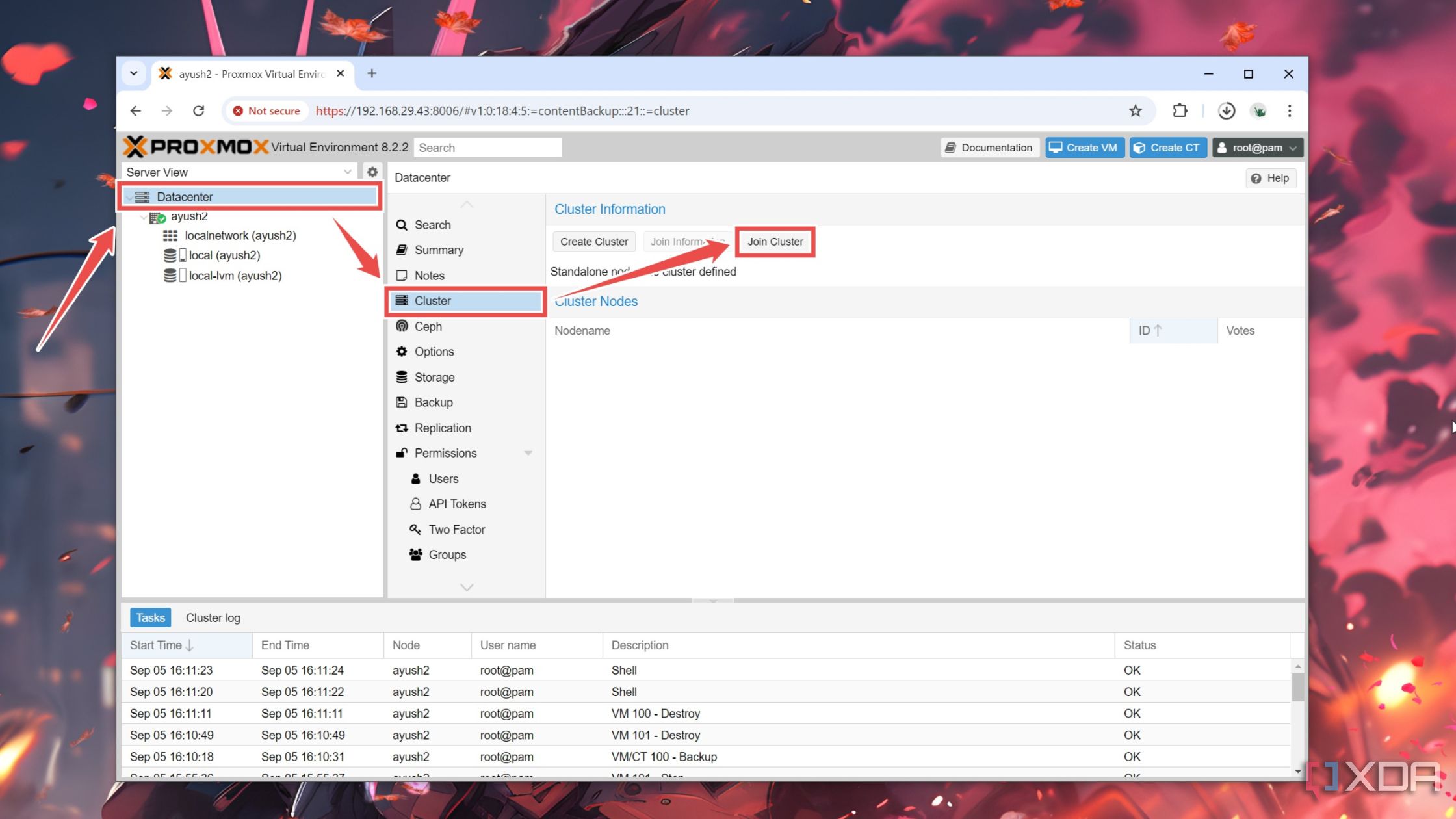 Вставьте скопированный ранее закодированный ключ в поле «Информация».
Вставьте скопированный ранее закодированный ключ в поле «Информация».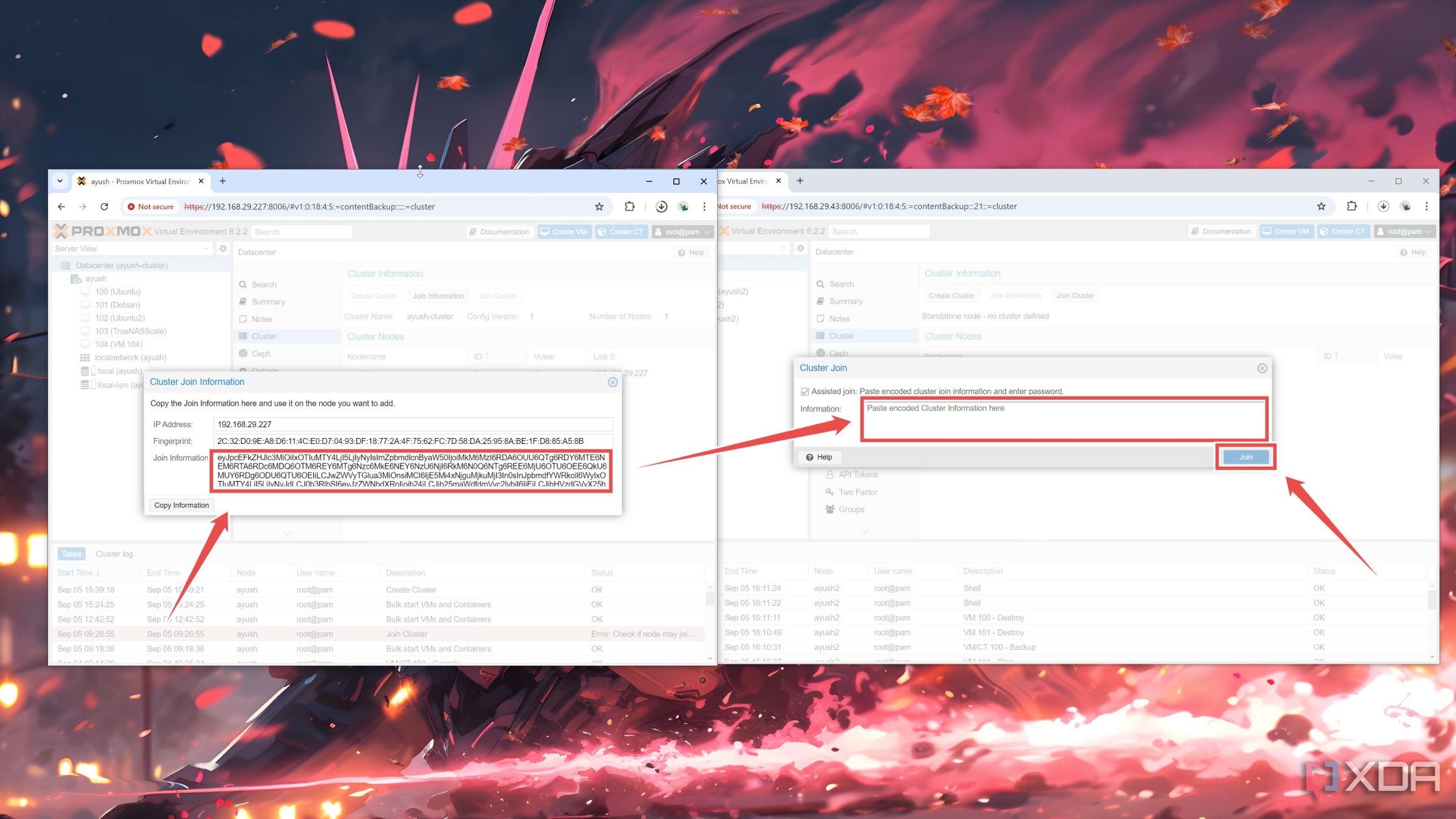 Введите пароль первичного узла Proxmox в поле Пароль. Выберите IP-адрес вторичного узла внутри опции Link 0 поля Cluster Network, прежде чем нажать Join Cluster.
Введите пароль первичного узла Proxmox в поле Пароль. Выберите IP-адрес вторичного узла внутри опции Link 0 поля Cluster Network, прежде чем нажать Join Cluster.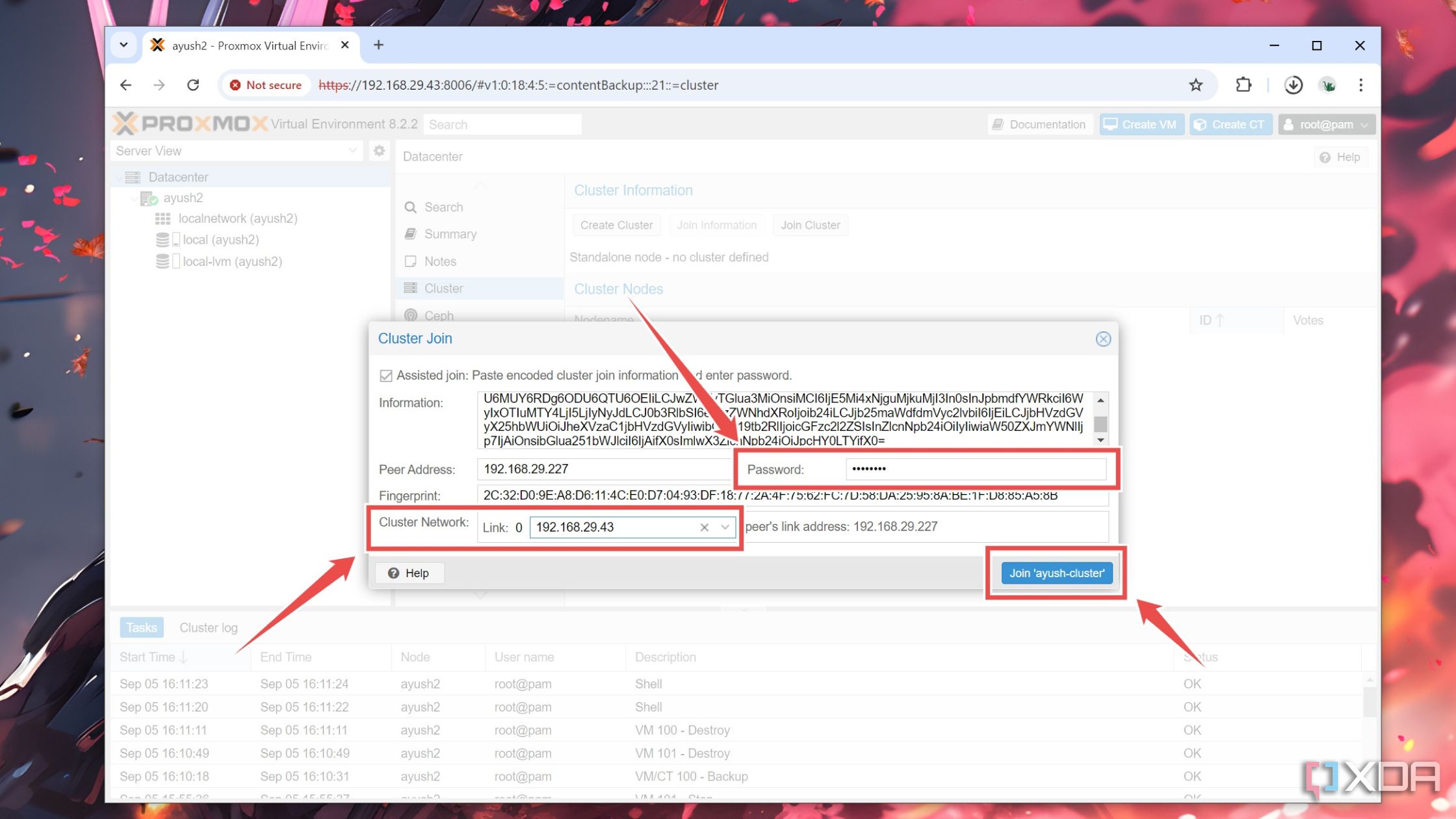
(Необязательно) Восстановление удаленных виртуальных гостей
Если вы создали резервную копию виртуальных гостей перед добавлением узла в кластер, вы можете восстановить их, выполнив следующие действия:
Выберите локальный каталог (node_name) вашего вторичного узла.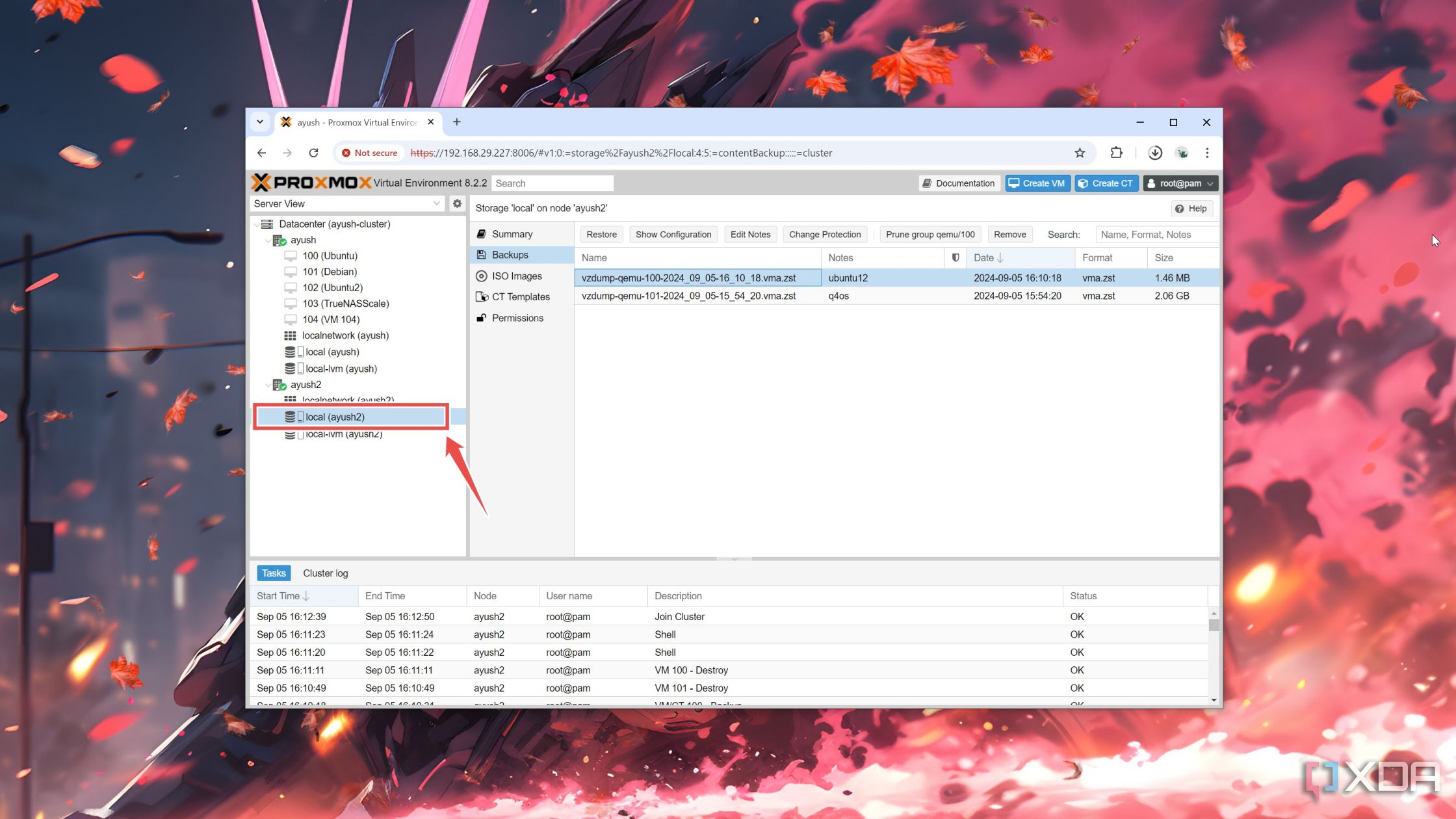 Нажмите «Резервные копии» и нажмите «Восстановить», выбрав файл дампа, созданный ранее.
Нажмите «Резервные копии» и нажмите «Восстановить», выбрав файл дампа, созданный ранее.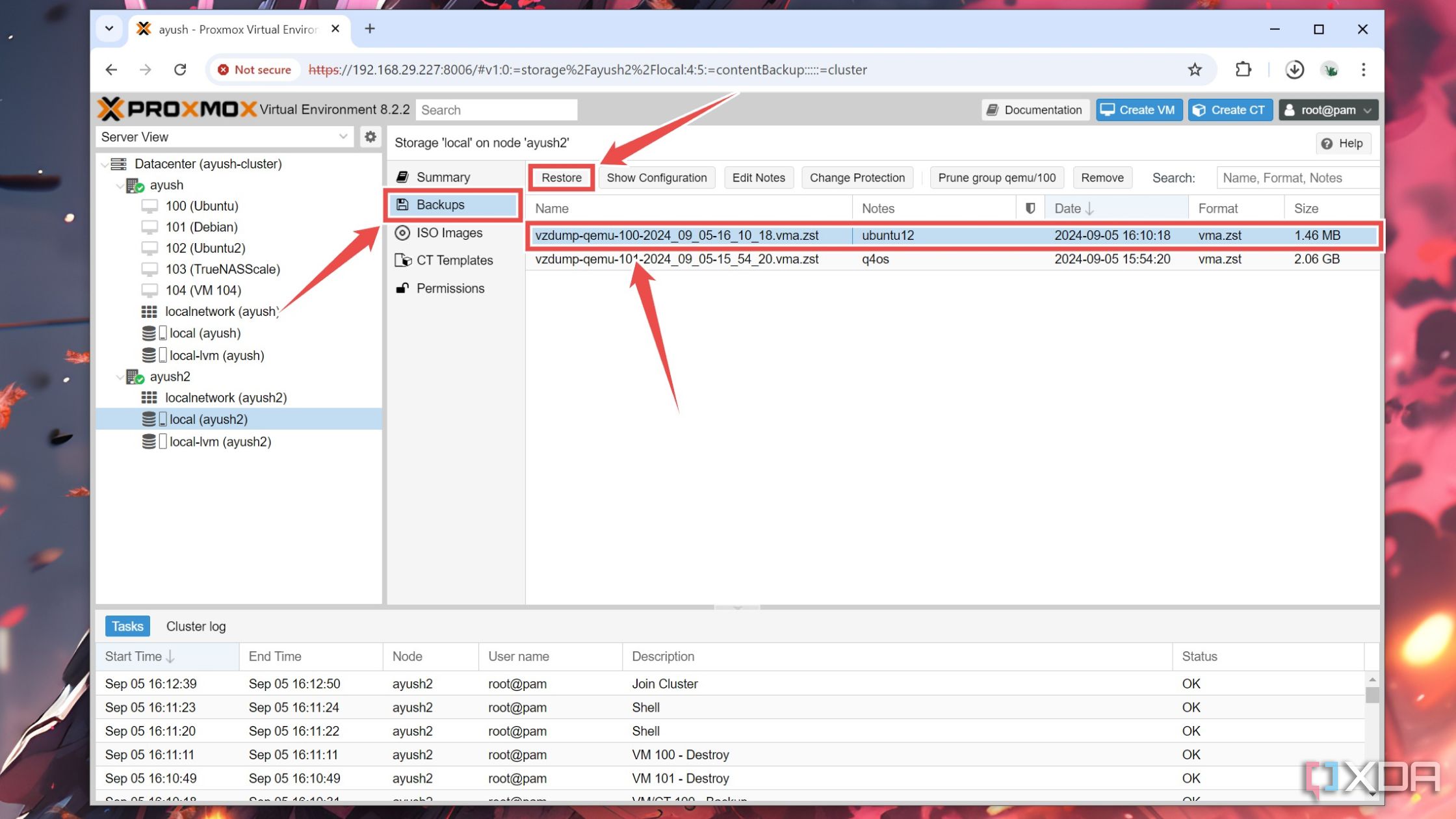 Повторите этот процесс для каждого контейнера и виртуальной машины, которые вы хотите использовать в своем кластере.
Повторите этот процесс для каждого контейнера и виртуальной машины, которые вы хотите использовать в своем кластере.
Преобразование узлов Proxmox в кластер
Если вы правильно выполнили все шаги, вторичные узлы больше не будут доступны по своим IP-адресам. Вместо этого узлы (и все восстановленные виртуальные гости) появятся в пользовательском интерфейсе Proxmox основной машины кластера. Но если настройка кластера вам не по душе, есть много классных проектов, которые вы можете реализовать с помощью Proxmox, включая машину Hackintosh без стресса, полноценный игровой сервер и импровизированный NAS.